路由器登陆密码忘了怎么找回密码(忘记路由器密码怎么办)
过去,有时我们可能会忘记路由器的登陆密码,这时候我们该怎么办呢?别担心,找回路由器的登陆密码其实并不难,下面就来介绍一下几种找回路由器登陆密码的方法。
推荐大家选择:嗨格式数据恢复大师(点击即可下载)免费下载扫描数据,支持文件、照片、视频、邮件、音频等1000+种。格式文件的恢复,更有电脑/笔记本、回收站、U盘、硬盘、移动硬盘、内存卡等各类存储设备数据丢失恢复。
一、路由器登陆密码忘了怎么找回密码
由于一般路由器设置了一次后期很少需要再去设置,因此后期会出现当需要进入路由器的时候,自己也将登录用户名与密码忘记了,那么这种情况怎么办呢?主要分为2种情况:
方法一:如果以前设置了登录时保存用户名与密码,那么可以直接输入路由器登录地址,弹出的登陆框中会有曾经保存好的用户名与密码,我们直接登录即可,如下图:
如上图,可直接进入路由器界面,如果需要忘记密码,那么可以在路由器内部进行“恢复出厂设置”即可还原到最初始默认的用户名与密码了,如下图:
方法二:如果忘记了路由器登录用户与密码已经登录不了路由器,还可以对路由器进行复位操作,方法如下:
首先在路由器的前或者后面面板上找到一个标识为RESET的圆孔,这就是路由器恢复出厂设置的复位键。
在通电状态下,用一尖状物体按下RESET键5秒不放,之后会看到路由器前排指示灯中的SYS指示灯由缓慢闪烁变为快速闪烁状态后松开RESET键,之后即可成功复位。
使用尖状物体插入到路由器RESET孔建议大家用圆珠笔头,或者细坚硬的铁丝以及牙签等均可,其实复位是很简单的,复位成功之后,用默认的路由器登录用户名与密码即可登录路由器了。
二、忘记路由器密码怎么办
自己的无线路由器WIFI密码忘记了,改了就行。
电脑连接路由器任一LAN口,进入设置页面,设置、修改路由器WIFI名称(SSID)和密码即可。
方法如下:
1、打开浏览器,在地址栏输入路由器网关IP地址(路由器背后的标签上有,一般是192.168.1.1),输入登录用户名和密码(一般均为admin);
2、登录成功后就显示运行状态了,点击“无线设置”;
3、再点击“无线安全设置”,无线网络名称(SSID),就是一个名字,可以随便填,一般是字母+数字;
4、然后设置密码,一般选择WPA-PSK/WPA2-PSK加密方法(密码 要8-16个的,可以字母数字 组合);
5、设置密码后,点击保存,提示重启 ;
6、点击“系统工具”里的“重启路由器”即可重启路由。
三、无线路由器密码忘了怎么办
为了防止别人随意修改我们的路由器设置,我们一般都会设置修改路由器登陆密码!那么如果我们自己忘记了怎么办呢,本文教你怎么重置登陆密码并备份,供大家参考!
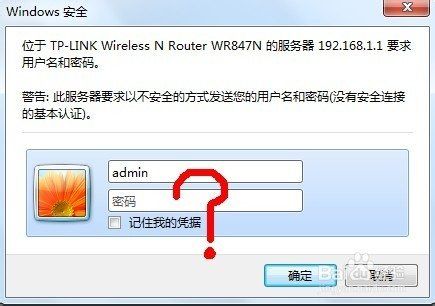
工具/原料
无线路由器
方法/步骤
在路由器网线口一侧,按住reset按钮7秒以上,注意此重置按钮可能需要牙签才能按到。
按下持续时间需要7秒以上,看到所有指示灯同时闪亮一下后表示重置成功!

请点击输入图片描述
重置成功后,用电脑重新连接你的无线路由器。
这时你的路由器登陆密码已经成为路由器后面标签表示的admin。
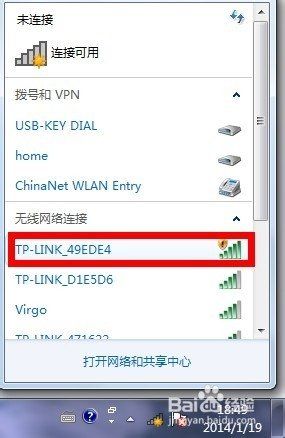
请点击输入图片描述
为防止别人修改路由器设置,登陆成功后进入“系统工具”--“修改登陆口令”,安文本框说明输入相应信息,点击保存修改成功!
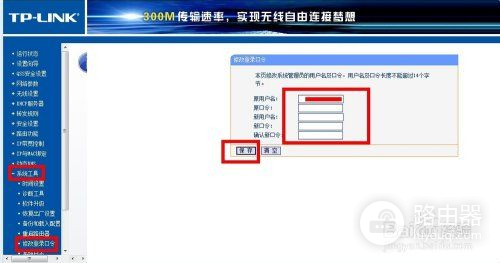
请点击输入图片描述
下面教大家备份路由器设置,这样下次重置路由器后就不用再次重新设置了!进入“系统工具”--“备份和载入配置”页面选择备份配置文件!如下图所示
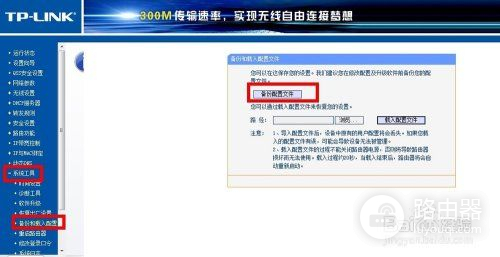
请点击输入图片描述
有了配置备份,那么下次重置后可以直接调用,进入“系统工具”--“备份和载入配置”页面选择浏览,选择你备份的配置文件!然后点击载入配置即可!如下图所示

请点击输入图片描述














